电脑虚拟内存怎么设置
- 分类:教程 回答于: 2015年06月27日 00:00:00
电脑虚拟内存怎么设置才是比较好的呢?对于这个电脑虚拟内存怎么设置,你知道吗?电脑虚拟内存怎么设置会很麻烦吗?现在小编就来跟大家介绍下电脑虚拟内存怎么设置。
在了解了虚拟内存有什么用 之后,那么现在就要来看看这个电脑虚拟内存怎么设置。具体电脑虚拟内存怎么设置是这样的呢?这里以XP系统为例。
电脑虚拟内存怎么设置
1、 首先鼠标右键点击“我的电脑”,接着选择属性。
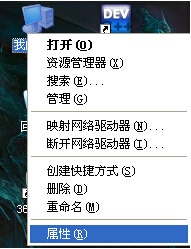
2、 然后切换到“高级”栏目。
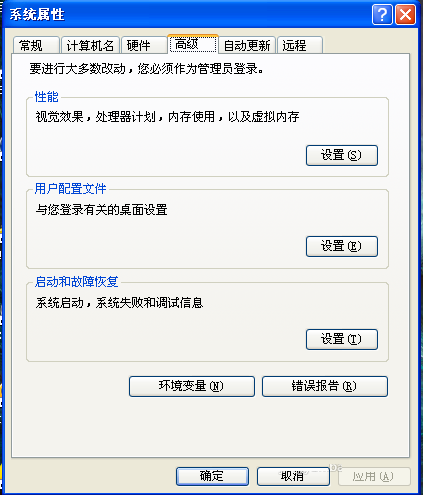
3、 并且找到“性能”选项里面的“设置按钮,点击它。
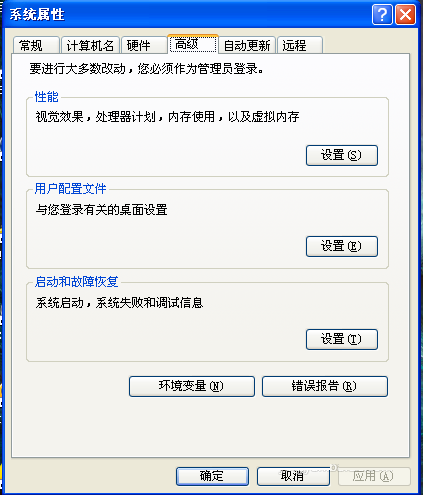
4、 进入性能选项之后,接着切换到高级栏目,然后在这里就能看到虚拟内存选项了。那么点击虚拟内存里面的“更改”选项。
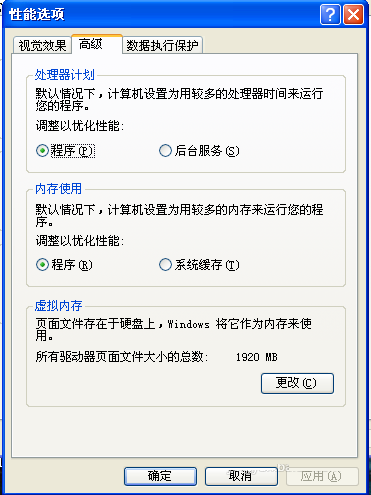
5、 然后大家选择一个空闲空间比较大的非系统盘。
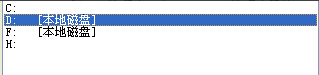
6、 然后选择“自定义大小”,那么在这里大家需要根据自己idea内存大小来进行分配。这里建议大家设置的是自己内存大小的1.5~3倍,例如你的内存是1G的话,那么可以设置为2G。注意,这里系统要求的是输入以MB为单位的数值。

7、 最后点击“设置”并选择确定,同时系统会提示重启生效。那么重启完电脑后,这个虚拟内存设置就可以了。

Win7系统可以参考:虚拟内存设置 。
以上就是关于电脑虚拟内存怎么设置介绍,更多电脑重装系统 尽在小白系统官网。
 有用
26
有用
26


 小白系统
小白系统


 1000
1000 1000
1000 1000
1000 1000
1000 1000
1000 1000
1000 1000
1000 1000
1000 1000
1000 1000
1000猜您喜欢
- 雨林一键重装系统2016/10/20
- 联想电脑如何重装系统教程..2022/11/21
- 重装系统后无法连接到网络..2022/10/13
- 全民k歌下载安装2022/10/04
- socks5代理服务器是什么2016/08/11
- 分享重装系统软件哪个好用..2023/02/12
相关推荐
- 安全期计算器下载方法2022/09/20
- 电脑自动安装乱七八糟的软件怎么阻止..2022/02/11
- 电脑老是蓝屏怎么办2023/01/31
- 电脑系统重装是什么意思2022/12/15
- sd卡数据恢复软件免费版有哪些..2022/06/24
- 硬盘安装win7系统图解教程2017/03/08

















